今ではデジタルでお絵描きをする人も多いですよね。
私はというと、、
恥ずかしながら完全なアナログ人間なので、これまでデジタルで描いたことがありませんでした。
紙と鉛筆さえあれば満足なんです(笑)
でも、デジタルで絵を描くと、線もきれいだし、色も自由に塗れるし、拡大縮小・移動・変形などそのあとの調整がとっても簡単だというではありませんか…!
完成した画像は劣化しないし、共有も簡単ですよね。
そこで、ようやく重い腰を上げて私もついにデジタルでお絵描きをしようと思い立ちました!

でも何をどう選んでいいのかわからないよ…
この記事では、
デジタルでお絵描きを始める人におすすめのペンタブレットをご紹介します!
〈関連記事〉
デジタルでお絵描きを始める方におすすめのパソコン↓↓
≫【パソコン初心者】パソコンを選ぶときにチェックするポイント
ペンタブレットの種類
ペンタブレットには、「液タブ」と「板タブ」と呼ばれるものがあります。
それぞれメリットとデメリットを見ていきましょう。
液タブ
液晶タブレットの略称です。
iPadなどのタブレット端末のようにほぼ全面がディスプレイで、紙に描くようにタブレットの液晶画面のキャンバスに向かって描いていきます。
【メリット】
- アナログに近い感覚で描ける
- 直接画面に触れて拡大縮小・回転などの操作ができる
【デメリット】
- 板タブに比べて価格が高い
- 液晶画面があるため、タブレットに厚みがある
板タブ
液晶画面のないタブレットのことを指します。
パソコンの画面を見ながら、タブレット上でペンを動かして描いていきます。
【メリット】
- 液タブに比べて価格が安い
- シンプルな作りのため、壊れにくい
【デメリット】
- アナログと違う感覚のため、慣れが必要

私はデジタルが完全に初めてだったため、どちらにせよ慣れるまでに時間がかかりそうと思って
お財布に優しい「板タブ」を選ぶことにしました!
初めは板タブにして、慣れてきたら上達とともに液タブに移行していってもいいかもしれませんね♪
おすすめのペンタブレットは?
おすすめのペンタブレットは、
One by wacom (CTL-472/K0-C) です!
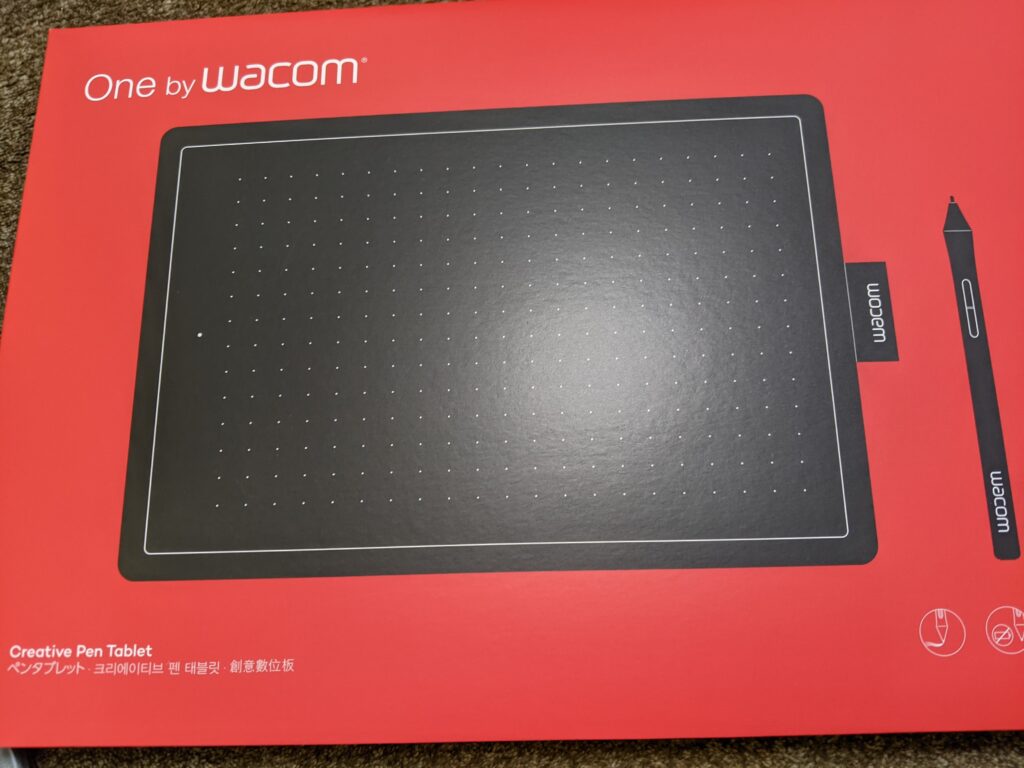
今なら、クリップスタジオが試せる特典もついていますよ!
ペンタブレットを購入したら、絵を描くソフトが必要です。
「クリップスタジオ」や「sai」などがメジャーです。
Oneを購入すると、3か月のお試しとはいえクリップスタジオが付いてくるなんて嬉しいですね!
wacomを選んだ理由
いろんなメーカーがある中でwacomを選んだのは、国内メーカーであり、長年の信頼と実績があると思ったからです。
設定に戸惑ってしまったときにも、丁寧にサポートしてくれたので安心して使うことができました。
数あるペンタブレットの中で、One by wacomを選んだ理由をお伝えします。

ペンタブレットを選ぶときにいくつかポイントがありました
- 手頃な価格であること
- 初心者でも使いやすいこと
- コンパクトなサイズであること
一つずつ解説していきますね。
手頃な価格であること
ペンタブレットを探している中でやっぱり気になるのはお値段!
1万円以内で買えるものから、数万円するものまで…

た、高い…!
初心者には手が出しずらい…
One by wacomは比較的安価だったので、あまり悩みませんでした。
初心者でも使いやすいこと
Onr by wacomは、とにかくシンプルで使いやすい機能性です!
同じ板タブでも、付いている機能はさまざま。
でもデジタルを始めたばかりの方は、まずはデジタルに慣れることが優先ですよね。

機能がたくさんあっても使いこなせないよ~!
シンプルな機能性であるので、これで十分です!
コンパクトなサイズであること
One by wacomはとってもコンパクトです!
- 寸法:幅×高さ 18.9×27.7×0.9cm
- 重量:432g
大きすぎず小さすぎないので、とっても気に入っています♪
ネットだけの情報ではうまくイメージができなかったので、
家電量販店に行って実物を見て大きさを確認しました。
イメージしやすいし、価格を比べることもできてよかったです。
One by wacomを使ってみた感想

購入してから数日で届きました!

やった~!
いっぱいお絵描きするぞ~!
商品が届いたらすぐにお絵描きを始められる!と意気込んでいたのですが、
最初の設定に戸惑ってしまい、ペンタブの設定と、特典のクリップスタジオの設定に3日かかってしまいました(笑)
説明書が同封されているものだと思っていたのですが、同封されていたのは英語と図で描かれた簡単な簡単な接続方法だけ。
アナログな人間なので、紙の説明書がないと不安になってしまったんです(笑)
Wacomのセットアップ方法は、公式ホームページにしっかりと載っていました。
私デジタルに慣れていないばっかりに、設定がうまくできずに困ってしまったので、
同じように困る方がいないように、今後設定方法についての記事も書いていきたいと思います!
設定完了後は、快適に使えてとっても満足しています!
なにより軽くてコンパクトなので、描きやすく場所を取らないのがいいです!
パソコンの画面を見ながら手元のタブレットに描いていくので、慣れないかなと思っていたのですが、想像していた以上に描きやすくて驚きました!
このブログのアイコンも、描き始めてから2日で完成したものです☆
初心者の方には、とっても使いやすいタブレットだと思います!
描き心地をより紙に近づけるために、保護フィルムは「ペーパーテイストフィルム」にしました。
アナログからデジタルに移行しようとしている方は、ぜひフィルムもこだわってみてください☆
おわりに
今回はデジタルお絵描き初心者の方に、おすすめのペンタブをご紹介しました!
シンプルでデジタル初心者の方にも使いやすい、One by wacomはとってもおすすめです!
ペンタブレット選びのときに参考になれば嬉しいです!
お気に入りのペンタブを見つけて、お絵描きを楽しんでくださいね☆
〈関連記事〉








コメント